Keyboard laptop memiliki beberapa tata letak yang berbeda dengan keyboard komputer eksternal.
Bagi yang sudah terbiasa menggunakan keyboard eksternal, Anda bisa menonaktifkan atau mematikan keyboard laptop.
Selain menggunakan keyboard external, anda juga bisa memunculkan keyboard di layar Laptop dan menggunakannya untuk mengetik.
Namun jika anda lebih nyaman dengan menggunakan keyboard external, dengan mematikan keyboard internal Laptop. Simak sampai selesai ya.
Cara mematikan keyboard laptop ini bisa dilakukan secara permanen atau hanya sementara saja.

Jika keyboard dimatikan untuk sementara waktu saja, maka ketika di restart ulang fungsinya akan kembali lagi secara otomatis.
Namun keyboard ini juga bisa dimatikan secara permanen dan tidak akan bisa digunakan meski telah dilakukan proses restart laptop.
Anda hanya bisa mengembalikan fungsi keyboard laptop ini dengan melakukan pengaturan ulang seperti saat akan mematikan.
Cara Mematikan Keyboard Di Laptop
Tombol Keyboard + FN
- Lihat bagian tombol F1 hingga F12 pada tombol paling atas laptop dan temukan logo berbentuk keyboard (hanya jika laptop anda mendukung).
- Tekan logo tersebut secara berbarengan dengan tombol FN atau jika tidak berfungsi coba tekan kombinasi Ctrl + Alt + Tombol Logo Keyboard.
- Secara otomatis keyboard akan menjadi tidak aktif dan tidak bisa digunakan lagi.
- Anda juga bisa mengecek bagian kiri atau kanan laptop dan menemukan tombol khusus untuk menonaktifkan keyboard.
- Fungsi keyboard laptop internal ini akan menjadi kembali normal jika Anda melakukan proses restart.
Mematikan Keyboard Secara Permanen
Keyboard bisa dimatikan secara permanen jika dibutuhkan dengan alasan tertentu. Misalnya jika keyboard telah error dan bisa mengganggu proses pengetikan. Anda bisa menggantinya dengan keyboard eksternal dan mematikan keyboard internal bawaan laptop. Berikut caranya:
- Masuk menu Search dan ketik gpedit.msc lalu tekanlah Ok.
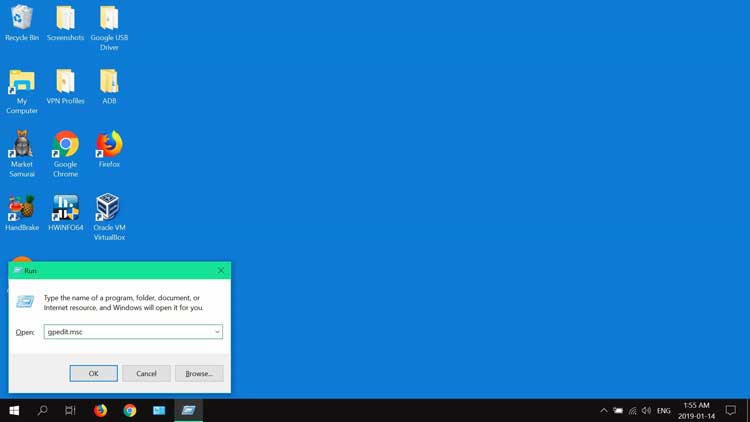
- Lanjut masuk Computer Configuration File dan bukalah Administrative Template.
- Pilih dan masuklah ke folder Device Installation.
- Klik menu Device Installation Restrictions dan selanjutnya akan masuk pada banyak opsi baru.
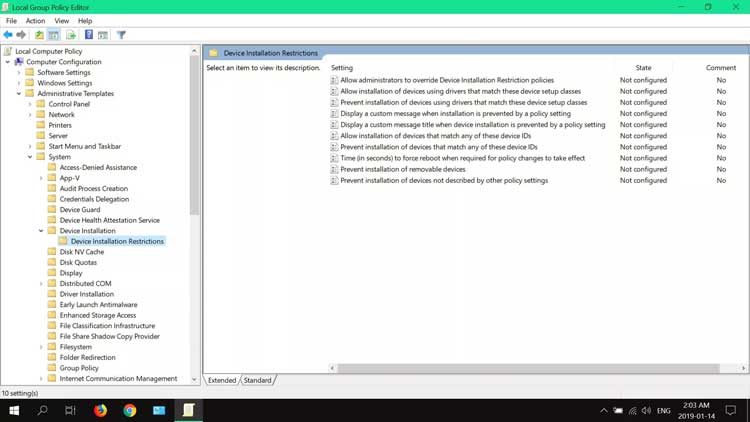
- Cari tulisan Prevent installation device not discribe by other. Klik Kanan Lalu Pilih Edit.
- Masuk jendela baru, klik pada kiri atas yang bertuliskan Enable lalu Ok.
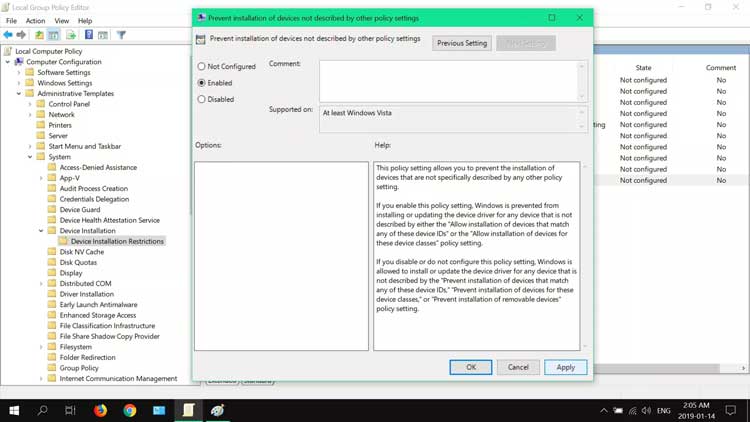
- Sebagai catatan, cara satu ini tidak akan mengembalikan fungsi keyboard meski telah dilakukan proses restart laptop atau disebut permanen.
Langkah diatas belum selesai, lanjut ikuti panduan dibawah ini.
- Klik kanan pada tombol Start lalu pilihlah menu Device Manager.
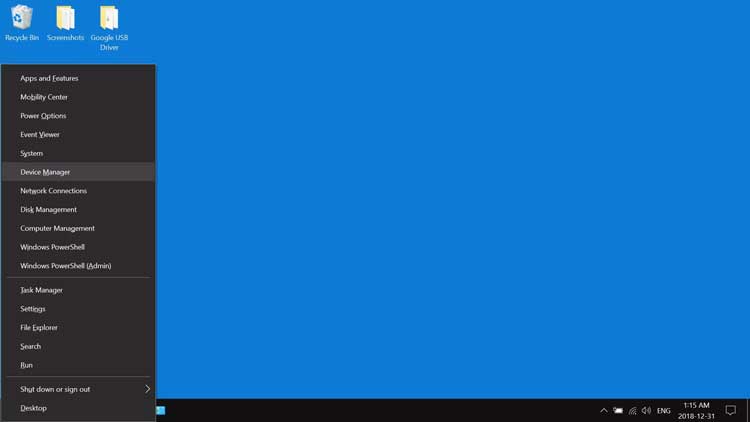
- Masuk menu baru lalu pilih keyboard internal yang digunakan pada laptop, biasanya memiliki nama Standard/ PS2 Keyboard. Kemudian Klik Uninstall.
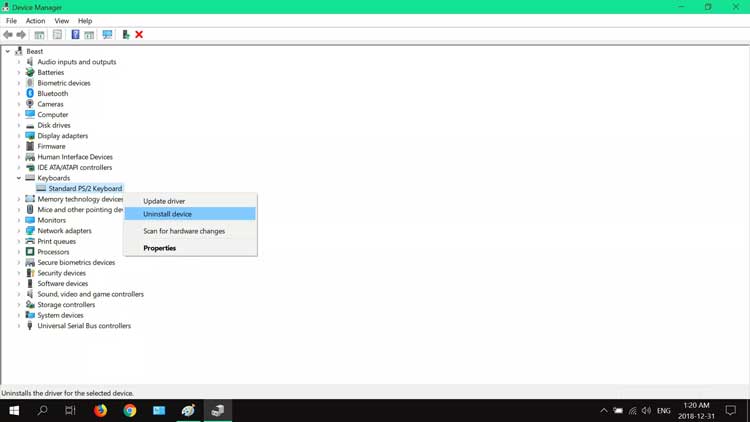
- Selesai.
Menggunakan Device Manager
- Masuk ke menu device manager seperti cara sebelumnya.
- Klik pada tulisan Keyboard > kemudian klik kanan pada Standard PS/2 Keyboard.
- Selanjutnya pilih Update Driver Software yang akan membawa pada menu baru.
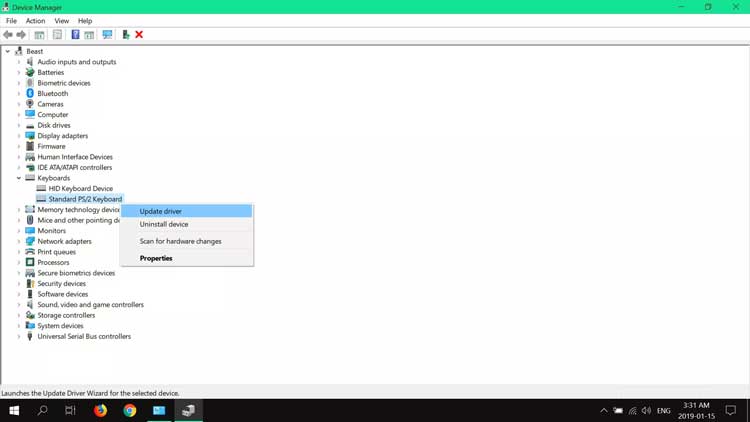
- Pilihlah Browse My Computer for Driver Software dan tunggu hingga masuk ke menu selanjutnya.

- Klik bagian bawah bertuliskan Let Me Pick From a List Of Device.
- Pada menu Show Compatible Hardware hilangkan centang agar perangkat yang tidak sesuai muncul.
- Pilih salah satu driver apa saja ngasal saja (disini saya klik driver samsung) yang muncul dan klik Yes untuk konfirmasi.
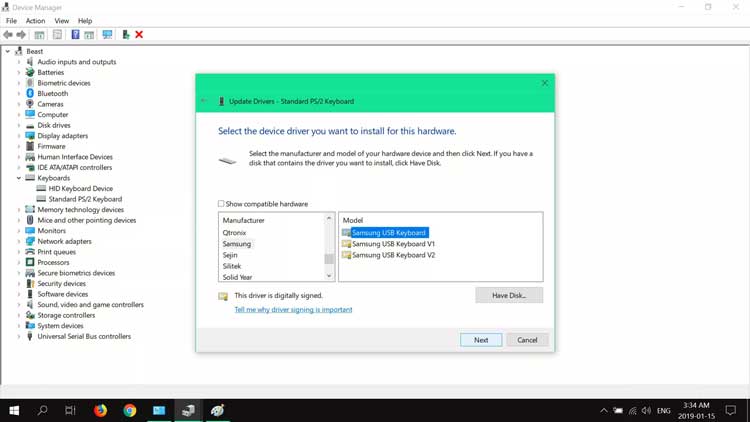
- Secara otomatis keyboard akan menjadi tidak aktif karena diubah menjadi tidak kompatibel.
Baca juga :
1. Cara Install Dual Boot Windows 10 Dan Ubuntu Terbaru.
2. Cara Mengembalikan File Yang Terhapus Di Flashdisk Terbaru.
Cara Menghidupkan Keyboard yang Mati Permanen
Untuk menghidupkan kembali keyboard yang mati permanen, ada beberapa cara yang bisa dicoba, diantaranya:
Pada intinya adalah kembalikan ubahan pada setingan yang dilakukan diatas. Namun jika tidak berfungsi silahkan lanjutnya ikuti panduan ini :
- Bersihkan sela-sela keyboard. Adanya makanan atau debu yang menyelip di sela-sela board bisa saja membuatnya semakin tidak responsif. Untuk membersihkannya, miringkan keyboard sekitar 45-75 derajat, dan gunjangkan perlahan.
- Reboot perangkatnya. Matikan perangkat, cabut USB/matikan koneksi keyboard jika Anda menggunakan tipe wireless, kemudian pasang kembali keyboard tersebut.
- Menelpon support line. Jika keyboard yang rusak adalah bawaan dari laptop tersebut, kemudian Anda masih mempunyai garansinya, Anda bisa mencoba cara ini.
Cara mematikan keyboard laptop ini sangat membantu agar Anda tidak khawatir saat meletakkan barang ketika bekerja menggunakan keyboard eksternal.
Memiliki dua keyboard yang aktif juga bisa sangat membingungkan dan mengganggu konsentrasi.
Selain itu keyboard yang sudah error juga sebaiknya dinonaktifkan saja dan menggunakan pengganti yaitu keyboard eksternal.